Om du är ett Minecraft-fan vet du att din värld ibland kan skadas. Oavsett om det är från en korrupt fil eller en oavsiktlig radering, kan det vara ganska frustrerande. Men oroa dig inte, det finns sätt att fixa en skadad Minecraft-värld!
Först måste du identifiera problemet. Om du får ett felmeddelande eller om din värld inte laddas ordentligt, är det en bra indikation på att något är fel. När du har identifierat problemet kan du prova några av följande lösningar:
- Återställ från en säkerhetskopia: Om du har en säkerhetskopia av din värld kan du återställa den och fortsätta där du slutade. Detta är den bästa lösningen om din värld är allvarligt skadad.
- Reparera världen: Om din värld bara är lite skadad kan du prova att använda världsreparationsverktyget. Detta kommer att åtgärda några fel och förhoppningsvis få din värld att fungera igen.
- Skapa en ny värld: Om allt annat misslyckas kan du alltid skapa en ny värld. Det här är inte idealiskt, men det är bättre än att förlora alla dina framsteg.
Det här är bara några sätt att fixa en skadad Minecraft-värld. Om du har problem, se till att kolla in Minecraft-forumen eller be en vän om hjälp. Med lite ansträngning borde du kunna få din värld igång igen på nolltid!
Detta är ganska standard för världen i Minecraft. Det skickar olika typer av felmeddelanden som ' Det gick inte att ladda den här världen ” eller ' Inaktiverad på grund av världsomspännande korruption '. I det här inlägget kommer vi att prata om det här problemet och se vad du kan göra för att fixa det. Minecraft korrumperade världen .
Det gick inte att ladda den här världen

resursövervakaren fungerar inte
Vad betyder det när Minecraft säger Inaktiverad på grund av världsomspännande korruption
Om Minecraft säger att världen är korrupt betyder det att världsfilerna du skapade har blivit korrupta. Det finns olika anledningar till detta, från hårddiskfel till påtvingade avstängningar, och allt däremellan kan förstöra din värld i Minecraft.
Detta betyder dock inte att varje fil i din värld är skadad, det finns några filer som innehåller all information om din värld som kan användas för att återställa din gamla värld. Kolla in lösningarna som nämns nedan, vi har visat hur man använder dessa filer för att reparera en skadad värld.
Fixa trasig Minecraft-värld
För att fixa Minecraft Corrupted World kan du prova någon av följande lösningar.
- Skapa en skadad värld med en JSON-fil.
- Skapa en ny värld och kopiera de gamla spelfilerna
- Använd säkerhetskopiering och återställning
- Återställ Minecraft
- Felsökning Clean Boot
Låt oss prata om dem i detalj.
1] Skapa en skadad värld med en JSON-fil.

JSON-filen innehåller information om världen som har skadats. Vi måste hämta informationen från JSON-filen och se om det hjälper. Följ de föreskrivna stegen för att göra detsamma.
- öppen Minecraft.
- Navigera till världen som var skadad och klicka sedan på Redigera.
- Klicka nu på Exportera inställningar för världsgenerering för att skapa en JSON-fil som vi kommer att använda senare.
- Klicka sedan på Skapa en ny värld knappen och sedan på Fler världsalternativ.
- Du måste klicka på Importera inställningar, som kommer att starta Explorer.
- Ange i adressfältet %applikationsdata% och tryck på Enter.
- Gå till .minecraft> sparar.
- Öppna upp en värld som är korrumperad.
- lansera worldgen_settings_export.json.
Efter att ha skapat världen, kontrollera om problemet kvarstår.
2] Skapa en ny värld och kopiera över de gamla spelfilerna.
Om det inte fungerade att exportera information från en JSON-fil, försök skapa en ny värld och kopiera in de gamla spelfilerna till den. Denna lösning bör fungera för dig oavsett vilken version av Minecraft du använder. Följ de föreskrivna stegen för att göra detsamma.
- Öppna Minecraft och skapa en ny värld.
- När den nya världen har skapats, öppna Kör, skriv %applikationsdata% och klicka på OK.
- Nästa gå till .minecraft> sparar.
- Öppna sedan den korrupta världen.
- letar efter level.dat, level.dat_mcr, level.dat_old и session.lock. Vissa filer kan saknas i den skadade världsmappen, inget att oroa sig för.
- Kopiera dessa filer och klistra in dem i den nya världsmappen.
Börja äntligen en ny värld och förhoppningsvis kommer ditt problem att lösas.
3] Använd Säkerhetskopiera och återställa
Vissa användare kunde säkerhetskopiera en mapp även efter att den blivit skadad. Vi borde försöka göra detsamma, säkerhetskopiera vår gamla värld och återställa den till den nya. Först av allt, öppna Minecraft, välj den skadade världen och klicka på Redigera. Klicka sedan på Gör säkerhetskopior knapp. Detta kommer att skapa en mapp som heter säkerhetskopior inuti den trasiga världsmappen.
hur man fixar aktivitetsfältet som inte gömmer sig
Sedan måste du kopiera mappen och klistra in den i den nya världen. Öppna Minecraft igen, redigera den nya världen och klicka på 'Open Backup Folder'. Följ instruktionerna på skärmen för att lägga till en mapp.
4] Återställ Minecraft
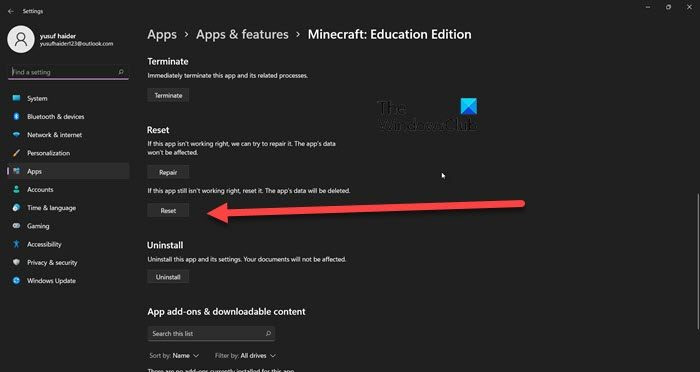
Om dina världar fortsätter att skadas även efter att du har skapat en ny, kan det vara något fel med Minecraft-applikationen på din dator. Vi kommer att återställa Minecraft och se om det fungerar.
Det finns olika sätt att göra detsamma, men först och främst, låt oss se hur man gör samma sak med Windows-inställningar.
- öppen Inställningar.
- Gå till Applikationer > Appar och funktioner.
- Sök Minecraft.
- Windows 11: Klicka på de tre vertikala prickarna och välj 'Fler alternativ'. Windows 10: Välj en app och klicka på 'Fler alternativ'.
- Klicka på knappen Återställ.
Låt appen ladda om. Du kan också gå till %applikationsdata från Kör, sedan till .Minecraft mapp och radera Resurser , Bean, mode , och konfiguration mappar. Uppdatera nu Minecraft från Microsoft Store.
Båda metoderna kan göra jobbet åt dig.
Läsa: Minecraft kommer inte att installeras på Windows PC
5] Felsökning av ren start
Det finns många andra appar som kan störa Minecraft och förstöra din värld. Vi kan inte bara namnge en app utan solida bevis. Så låt oss göra en ren start för att minimera allt och hitta den skyldige. Du måste behålla alla Minecraft-relaterade processer tillsammans med Microsoft-processer. Du måste sedan manuellt aktivera processer för att hitta bråkmakaren. När du känner till den skyldige, ta helt enkelt bort den och ditt problem kommer att lösas. Du kan sedan skapa en ny värld och återställa filer från tidigare spel.
Jag hoppas att du kan lösa problemet med de lösningar som nämns här.
Läsa: Fixade ett problem som fick Minecraft att krascha med utgångskod 0
Hur fixar man en skadad Minecraft-världsmod?
Du kan faktiskt inte fixa en skadad Minecraft-värld, men du kan skapa en ny och återställa alla filer. Även om det beror på graden av skada, har filen som innehåller information om världen oftast inte skadats och kan användas för att återställa information om den. Men även om dessa filer är skadade finns det inget du kan göra annat än att skapa en ny. Det är därför det alltid är en bra idé att säkerhetskopiera din värld och kolla in en tredje lösning för att göra detsamma. Och börja med den första lösningen för att lösa detta problem. Jag hoppas att du kan fixa den skadade Minecraft-världen.
Läs också: Minecraft fortsätter att frysa eller frysa på Windows PC.
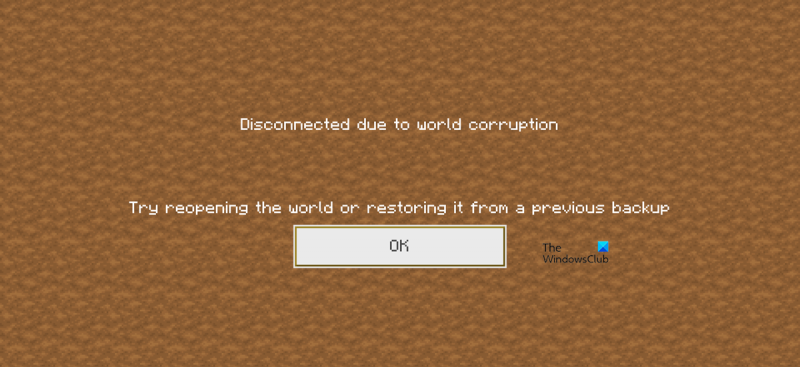






![Tangentbordet fortsätter att kopplas från i Windows 11/10 [Fast]](https://prankmike.com/img/keyboard/59/keyboard-keeps-disconnecting-in-windows-11/10-fixed-1.png)







